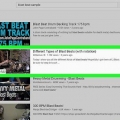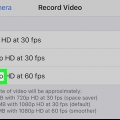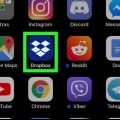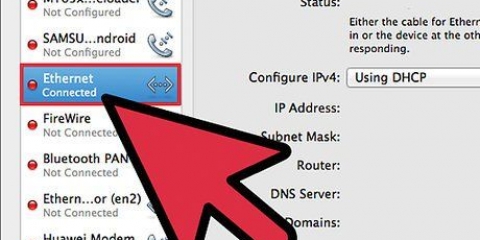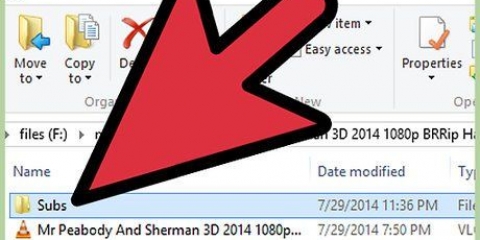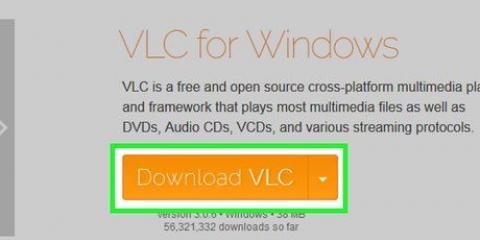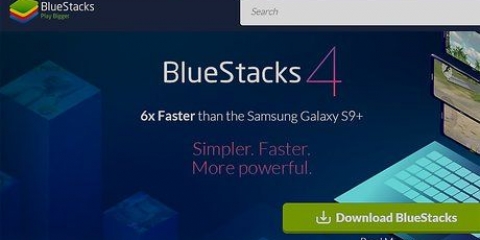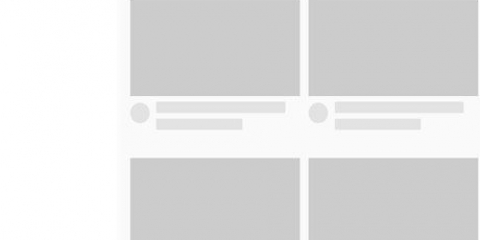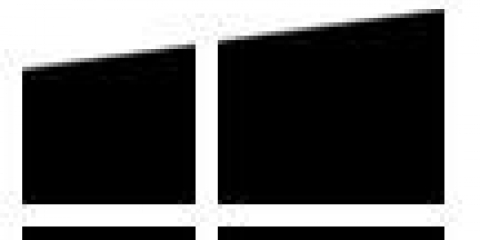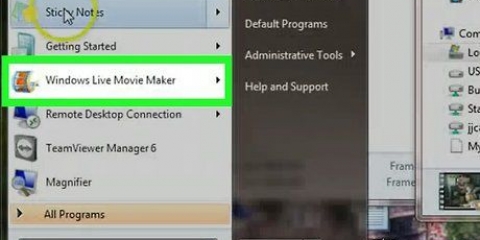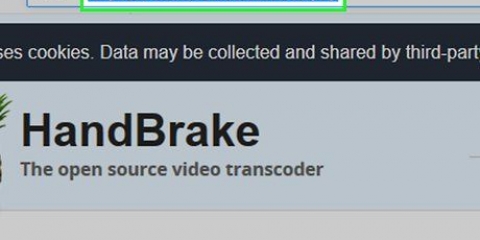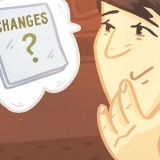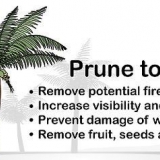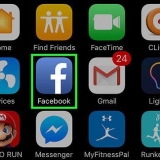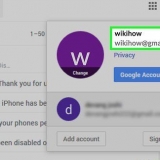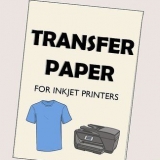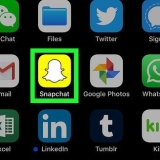FFSplit Diffuseur ouvert
Ce n`est pas nécessaire si vous souhaitez diffuser des jeux auxquels vous jouez sur votre PC. L`installation de la carte de capture est très similaire à l`installation d`une carte graphique.
Processeur : Intel Core i5-2500K Sandy Bridge 3.3 GHz ou équivalent AMD MÉMOIRE : 8 Go DDR3 SDRAM Système d`exploitation : Windows 7 Édition Familiale Premium ou plus récent
Entrez votre code de diffusion. Afin d`utiliser le logiciel de diffusion avec votre flux, vous devrez le lier à votre Twitch ou Justin.Compte TV via le code de flux. Vous pouvez obtenir ce code via Twitch en cliquant sur le bouton Streaming Apps sur le site Web de Twitch, puis en cliquant sur Afficher la clé. Copiez et collez le code affiché dans le champ approprié dans le logiciel de diffusion. Sélectionnez un serveur. Dans FFSplit vous trouverez une liste de serveurs sous la liste des services. Cliquez sur « Trouver le meilleur serveur » pour trouver automatiquement le meilleur serveur pour votre emplacement.





Le `Max Bitrate` indique la vitesse d`encodage maximale. Cela devrait être environ la moitié de la vitesse de téléchargement maximale. Par exemple : si votre test de vitesse montre que votre vitesse de téléchargement maximale est égale à 3 mb/s (3000 kb/s), alors le débit binaire maximal doit être défini sur 1500 kb/s. Réglez la « Taille du tampon » sur la même valeur que le débit binaire maximal.


1920x1080 (1080P) - 4500 ko/s 1280x720 (720P) - 2500 ko/s 852x480 (480P) - 100 ko/s





Si vous souhaitez diffuser votre bureau, sélectionnez `Monitor capture`. Si vous souhaitez diffuser votre webcam, sélectionnez « Périphérique de capture vidéo ». Si vous souhaitez diffuser à partir de votre carte de capture de jeu, sélectionnez « Capture de jeu ».
Diffuser une vidéo en direct
Teneur
Avez-vous déjà voulu votre propre série télévisée? Tout ce dont vous avez besoin est une webcam et une connexion Internet! Voulez-vous montrer vos compétences en tant que joueur? Les flux de jeu deviennent de plus en plus populaires de jour en jour. Le streaming vidéo en direct est l`avenir du Web, et il est maintenant plus facile que jamais d`entrer et de s`impliquer.
Pas
Méthode 1 sur 5 : À partir d`une webcam

1. Trouvez un service en ligne sur lequel vous pouvez diffuser. Pour diffuser en direct depuis votre webcam, vous devrez vous inscrire auprès d`un hébergeur de streaming. L`hôte fournit la bande passante qui vous permettra de partager votre flux avec d`autres. Beaucoup de ces sites Web vous permettent de diffuser sans avoir à vous soucier d`installer un encodeur. Les services populaires incluent :
- Ustream
- Tu sais
- bavard
- direct
- Hangouts Google+ en direct

2. faire un compte. Vous devrez créer un compte avec tous les services de streaming pour pouvoir diffuser. Ils proposent tous un compte gratuit et beaucoup proposent également des versions payantes où vous ne verrez plus de publicités et augmenterez votre audience.

3. Utilisez le programme de diffusion Web intégré au service. La plupart des services vous permettent de diffuser sans avoir à télécharger de logiciel spécial. L`utilisation d`un logiciel de diffusion sur le Web entraînera généralement une diffusion de qualité inférieure à celle du logiciel de diffusion téléchargé. Cette méthode varie d`un site à l`autre.

4. Connectez-vous à votre compte.

5. Créer un canal ou un espace (pièce). De nombreux sites ont un bouton « Diffuser maintenant » ou « Passer en direct ».

6. Donnez un accès Flash à votre webcam. Vous n`avez généralement besoin de le faire que la première fois que vous diffusez sur le site, si vous cochez la case « Se souvenir » ou « Toujours autoriser ». Vous devrez peut-être mettre à jour votre version de Flash.

sept. Commencer à diffuser. Une fois votre caméra détectée, vous pouvez commencer à diffuser immédiatement.

8. Téléchargez un logiciel de diffusion pour un flux de meilleure qualité. De nombreux services proposent des versions gratuites de leur propre logiciel de diffusion, ou des logiciels d`autres fournisseurs, tels que Flash Media Live Encoder ou Open Broadcaster Software.

9. Intégrez votre flux sur votre propre site Web. Une fois que vous avez configuré une chaîne, vous pouvez utiliser le code d`intégration fourni pour également placer le flux vidéo sur votre propre site Web. Pour cela vous devrez modifier le code de votre site internet. Contactez votre développeur web si vous n`y avez pas accès vous-même.
Méthode 2 sur 5 : À partir d`une caméra mobile

1. Trouver un service prenant en charge la diffusion mobile. Le service choisi ici ne nécessite pas d`inscription, mais il est recommandé d`utiliser un compte gratuit. Pour commencer à diffuser, tout ce dont vous avez besoin est votre PC/ordinateur portable pour suivre les étapes ci-dessous et l`appareil mobile lui-même. Appuyez sur Démarrer pour commencer à diffuser.

2. Sélectionnez Appareil photo mobile. Saisissez ensuite le nom de votre chaîne et configurez-la. Vous pouvez choisir une latence élevée ou faible, activer/désactiver l`enregistrement. Appuyez sur Suivant.

3. Installez l`application de diffusion en continu. Android & iOS sont des liens disponibles sur la page. Scannez ensuite le code QR avec cette application. La diffusion démarre automatiquement.

4. Regardez votre émission. Vérifiez la diffusion dans votre navigateur avec un exemple de page, puis copiez le code du navigateur pour intégrer votre flux sur votre site Web. Demandez à un développeur Web si vous n`avez pas d`accès personnel.
Méthode 3 sur 5 : Utilisation de Google+

1. Connectez-vous à votre compte YouTube que vous souhaitez utiliser pour héberger le flux.

2. Allez au .Youtube.com/fonctionnalitéspage une fois connecté.

3. appuie sur le bouton .Changer à côté de « Événements en direct ». Votre compte doit avoir le statut « Bonne réputation ».

4. Lisez les termes et conditions et cliquez sur .Je suis d`accord procéder à.

5. Cliquez sur le bouton « Nouvel événement en direct ».

6. Entrez les détails de base de l`événement. Cela inclut le titre, la description et les balises.

sept. Ajuster l`horaire. Vous pouvez définir l`événement pour qu`il démarre plus tard ou immédiatement.

8. Cliquez sur le menu déroulant « Paramètres de confidentialité » pour définir vos options de confidentialité. Les événements publics peuvent être trouvés et consultés par n`importe qui. Les événements masqués ne peuvent être consultés que par les utilisateurs disposant d`un lien, et les vidéos privées sont réservées à des personnes spécifiques qui doivent être connectées avec leurs propres comptes Google+.

9. Assurez-vous que « Rapide » est sélectionné. Cela active Google Hangouts on Air, qui utilise le plug-in Hangouts et votre webcam. L`option « Personnalisé » est destinée aux événements plus élaborés et nécessite votre propre encodeur. Regardez les instructions pour les articles avec plus d`informations.

dix. Vérifiez vos paramètres avancés. Cliquez sur l`onglet "Paramètres avancés" et voyez toutes les options. tu peux o.une. définissez vos préférences pour les commentaires, les restrictions d`âge, les statistiques et le délai de diffusion.

11. Cliquez sur "Passer en direct maintenant" pour activer Google+ Hangouts. Si vous n`avez pas installé le plugin Google+, il vous sera demandé de le faire.

12. Attendez que la vidéo soit mise en mémoire tampon. La fenêtre Hangouts s`ouvrira et votre webcam s`allumera. Vous verrez un pourcentage augmenter en bas de l`écran. Lorsqu`il atteint une certaine valeur, vous pouvez commencer à diffuser.

13. Cliquez sur `Démarrer la diffusion` pour commencer puis sur `OK` pour confirmer. Vous pouvez désormais diffuser jusqu`à 8 heures d`affilée.

14. Cliquez sur l`option "Control Room" dans Hangouts pour gérer vos spectateurs. Cela vous permet de faire taire ou d`expulser certaines personnes qui perturbent votre diffusion.

15. Partagez et intégrez votre diffusion. Cliquez sur le bouton Liens en bas de la fenêtre Hangouts pour afficher des informations sur le partage et l`intégration. L`URL courte vous permet de partager la diffusion sur Twitter et d`autres médias sociaux, et le code d`intégration vous permet d`ajouter facilement la vidéo à votre blog.
La vidéo sera également mise en évidence sur votre chaîne YouTube.
Méthode4 sur 5: Diffuser un jeu vidéo

1. Inscrivez-vous à un service de streaming. Pour diffuser vos jeux, vous avez besoin d`un service qui hébergera votre vidéo. L`hôte fournira la bande passante et le programme de discussion pour vos téléspectateurs, en plus des outils dont vous avez besoin pour diffuser votre jeu. Les sites de streaming de jeux les plus populaires sont :
- Tic.la télé
- Ustream.la télé
- Twitch est le seul site dédié au streaming de jeux vidéo, et vous pourrez probablement toucher le plus grand public pour votre streaming de jeu via ce site.

2. Télécharger un programme de capture. Pour diffuser votre jeu, vous avez besoin d`un programme capable d`enregistrer et de diffuser l`écran de votre ordinateur. Il existe un certain nombre de programmes disponibles, gratuits et payants, mais les deux options les plus populaires sont gratuites :

3. Installer une carte de capture (facultatif). Si vous souhaitez diffuser à partir d`une console vidéo telle que Xbox One ou PlayStation 4, vous devrez insérer une carte de capture vidéo dans votre ordinateur. Il s`agit d`un élément matériel auquel votre système de jeu peut être connecté, afin que les enregistrements puissent être effectués immédiatement. L`ordinateur capturera alors la vidéo et l`audio de votre console.

4. Assurez-vous que votre ordinateur est suffisamment puissant pour diffuser. Les jeux en streaming peuvent consommer beaucoup de ressources système car vous devez pouvoir jouer et diffuser le jeu en même temps. Twitch recommande les spécifications suivantes pour les ordinateurs avec lesquels vous souhaitez diffuser :

5. Associez votre logiciel et votre compte de streaming. Ouvrez l`onglet/menu Service dans votre logiciel de diffusion. Sélectionnez votre service de streaming dans la liste des options disponibles. Des programmes comme FFSplit ont un support intégré pour Twitch et Justin.la télé.

6. Sélectionnez vos options d`encodage. Dans le menu Encodage, vous pouvez régler les paramètres de l`encodeur qui affectent la qualité de la vidéo et la vitesse de diffusion. De nombreux programmes et services ont des paramètres recommandés pour différents types de jeux et vitesses de connexion.

sept. Testez la diffusion plusieurs fois. Cela vous permet de vous familiariser avec le logiciel de diffusion et vous pouvez être sûr que les réglages de votre encodage sont optimaux.
Méthode 5 sur 5: Utilisation d`un encodeur

1. Téléchargez et installez un programme d`encodeur. Un encodeur est un programme qui convertit votre entrée (caméra, carte de capture, microphone, etc.).) en vidéo pouvant être diffusée en ligne. Alors que de nombreux sites de webcam ont un encodage intégré, l`utilisation de votre propre encodeur vous donnera une qualité bien supérieure et plus de contrôle sur votre propre diffusion. Des encodeurs sont également nécessaires pour les diffusions plus intensives, telles que les émissions nécessitant plusieurs caméras ou exigeant une qualité sonore supérieure. Il existe un certain nombre de programmes d`encodage différents, mais vous devrez en acheter beaucoup pour profiter de toutes les possibilités.
- Open Broadcaster Software (OBS) est un encodeur gratuit et open source qui prend en charge de nombreuses fonctionnalités avancées. Ce guide suppose que vous utilisez OBS, car c`est l`option gratuite la plus puissante. OBS a des profils de configuration pour plusieurs des services de streaming les plus populaires.
- Wirecast est un autre encodeur qui vous permet d`utiliser rapidement des services de streaming tels que YouTube Live Streaming. La version gratuite ne vous permet d`utiliser qu`une seule caméra.
- Flash Media Live Encoder (FMLE) est un produit Adobe avec de nombreuses fonctionnalités professionnelles, mais peut être très coûteux. Vous pouvez rapidement vous connecter à de nombreux services de streaming différents en chargeant le profil FMLE du service.

2. Déterminer la vitesse de votre connexion Internet. Cela aidera à déterminer les paramètres à utiliser pour la qualité de votre encodeur afin que vos téléspectateurs puissent charger correctement la vidéo. Vous pouvez tester vos vitesses de connexion sur des sites comme test de rapidité.juste. Notez votre vitesse de connexion, car vous en aurez besoin plus tard.
Voir les instructions pour plus d`informations sur la détermination de votre vitesse de connexion.

3. Ouvrir le menu Paramètres. C`est ici que vous configurerez la plupart de votre OBS.

4. Cliquez sur l`onglet `Encodage`. Ces paramètres déterminent la qualité de votre flux vidéo, et dépendent de la vitesse de votre connexion.

5. Cliquez sur l`onglet `Vidéo`. Vous permet de définir la résolution et la fréquence d`images de votre flux. Ces paramètres dépendent beaucoup de votre vitesse de téléchargement.

6. Réglez votre `Résolution de base` sur celle du bureau.

sept. Utilisez le menu `Résolution d`échelle` pour modifier la résolution de sortie. Voici quelques paramètres recommandés, en fonction de votre débit binaire maximal :

8. Réglez le FPS sur 60 si le service de streaming le permet. Certains services de streaming n`autorisent pas plus de 30 FPS. YouTube et certains autres services ont commencé à prendre en charge la vidéo 60 FPS.

9. Cliquez sur l`onglet "Paramètres de diffusion". Permet de configurer la connexion au service de streaming.

dix. Sélectionnez votre service de streaming dans le menu `Service de streaming`. Il existe plusieurs services préconfigurés disponibles qui réduisent le nombre d`URL que vous devrez copier et coller. Si votre service n`est pas répertorié, sélectionnez Personnalisé.

11. Entrez votre code de flux/nom de flux. Si vous démarrez une nouvelle diffusion via le service de votre choix, vous recevrez un code unique que vous devrez coller dans le champ `Play PAth/Stream Key`. Permet au service de recevoir le flux de l`encodeur.

12. Quitter le menu des paramètres.

13. Faites un clic droit dans le champ `Ressources` et sélectionnez `Ajouter des ressources`. Permet d`ajouter des sources d`entrée qui seront diffusées.

14. Commencez à diffuser via l`encodeur en premier. Avant de lancer la diffusion depuis l`interface du service, lancez la diffusion avec votre propre encodeur. Une fois que vous êtes sûr que tout fonctionne correctement, vous pouvez commencer à le transférer au service de streaming.
Articles sur le sujet "Diffuser une vidéo en direct"
Оцените, пожалуйста статью
Similaire
Populaire